Soluções práticas para adicionar texto a uma foto em todas as plataformas
Colocar texto sobre uma imagem é uma ótima maneira de tornar uma foto mais interessante, memorável e eficaz como ferramenta de comunicação. Usar essa técnica pode dar ao seu material uma nova dimensão e torná-lo mais atraente para seus leitores. Obviamente, como blogueiro ou educador, você pode precisar adicionar texto por vários motivos. Portanto, depende de suas necessidades.
Textos bem posicionados em relação às fotos certamente renderão milhares de curtidas e reações nas redes sociais. Enquanto isso, há uma grande quantidade de seleção de ferramentas que lhe permitirão adicionar texto a uma foto. Trazemos a você todas as ferramentas para diferentes plataformas, dependendo de suas necessidades. Vamos orientá-lo pelos cinco melhores programas e demonstrar como usá-los. Além disso, mostraremos como adicionar texto a uma apresentação de slides. Leia e aprenda tudo isso.
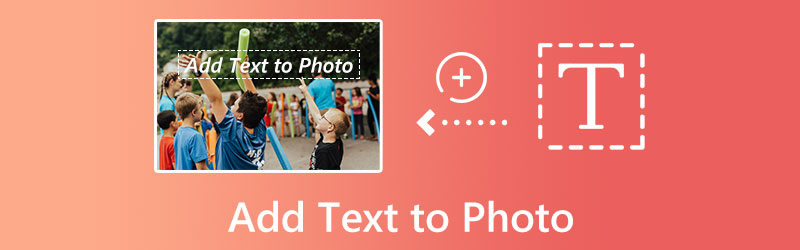
CONTEÚDO DA PÁGINA
Parte 1. Como adicionar texto a uma foto em diferentes plataformas
Esta parte irá orientá-lo sobre como adicionar texto a uma imagem em diferentes plataformas. Em particular, cobrirá os programas mais promissores ou candidatos às melhores ferramentas para adicionar texto a uma foto no iPhone, Android, Windows, Mac e online. Sem mais discussões, dê uma olhada nesses programas impressionantes e adicione texto a uma foto com facilidade.
1. GIMP - Adicionar texto a uma foto no Windows
Você pode sobrepor texto em uma imagem com a ajuda do GIMP, um software de edição de imagens de código aberto e de uso gratuito. Ele permite que você escolha a fonte, o tamanho e a cor do texto. Além disso, o GIMP é o melhor editor de fotos de produtos disponível e pode ser usado rapidamente. É realmente uma ótima ferramenta para adicionar texto às fotos no Windows 10.
Este software contém uma variedade de funções de edição, incluindo redução de ruído, recorte, ferramentas de aprimoramento, ferramentas de ajuste de cores, pincéis personalizados, filtros e camadas, todos os quais podem ser usados com facilidade pelo usuário. Você pode obter os melhores resultados da fotografia do seu produto usando essas qualidades. Conte com o guia simplificado abaixo para aprender a adicionar texto a uma foto gratuitamente no Windows.
Passo 1. Obtenha o programa baixado e instalado em seu computador com Windows. Depois disso, abra o programa de edição GIMP imediatamente para começar a editar.
Passo 2. Agora, importe uma foto na qual deseja adicionar texto. Basta pressionar a combinação de teclas Ctrl + O e selecionar a imagem que deseja editar e importá-la.
Etapa 3. No lado esquerdo, você verá a janela Toolbox. A partir daqui, marque o botão A. Esta opção permitirá que você comece a digitar o texto em cima da imagem. Edite a fonte do texto, tamanho, etc., a seu gosto.
Passo 4. Depois de adicionar o texto, pressione a combinação de teclas Ctrl + S para salvar as alterações na imagem. Além disso, não se esqueça de selecionar o formato de arquivo de imagem correto de acordo com suas necessidades. É muito simples quando você deseja adicionar texto às fotos no Windows.
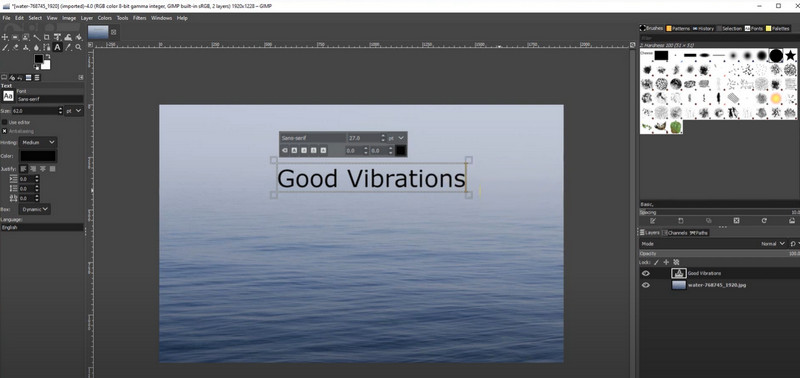
2. Ferramenta de visualização de texto - Adicionar texto a uma foto no Mac
Você também pode anotar a foto no seu Mac usando o aplicativo Preview. É o software de visualização de imagem padrão em todos os computadores Mac. Ao fazer ajustes e edições em fotografias como esta, a maioria das pessoas não pensa no Preview, mas funciona perfeitamente. Marcar um arquivo de imagem com comentários ou detalhes importantes que você deseja manter em mente pode ser feito com as ferramentas de edição localizadas na barra de ferramentas de marcação. Além disso, texto, palavras, frases e caracteres podem ser colocados em qualquer arquivo de imagem que possa ser aberto no aplicativo Preview, incluindo JPEG, PICT, GIF, PSD, PDF, TIFF e muitos outros formatos de arquivo de imagem. Por outro lado, veja como adicionar texto a uma foto no Mac.
Passo 1. Inicie o Finder a partir do dock do seu Mac, que se parece com um rosto azul. A foto que você deseja usar provavelmente está em uma determinada pasta, então navegue até lá. Basta clicar duas vezes na imagem que deseja anotar.
Passo 2. Selecione Anotar de Ferramentas menu suspenso e, em seguida, clique no Texto botão para começar a anotar o texto.
Etapa 3. Para adicionar texto a uma imagem, clique duas vezes na palavra Texto isso aparece. Depois de fazer isso, você pode alterar o tamanho, a fonte e a cor do texto clicando no botão UMA botão na parte superior da janela de visualização.
Passo 4. Quando estiver pronto para salvar sua foto com texto, clique em Arquivo no canto superior esquerdo da tela e selecione Salve no menu suspenso.
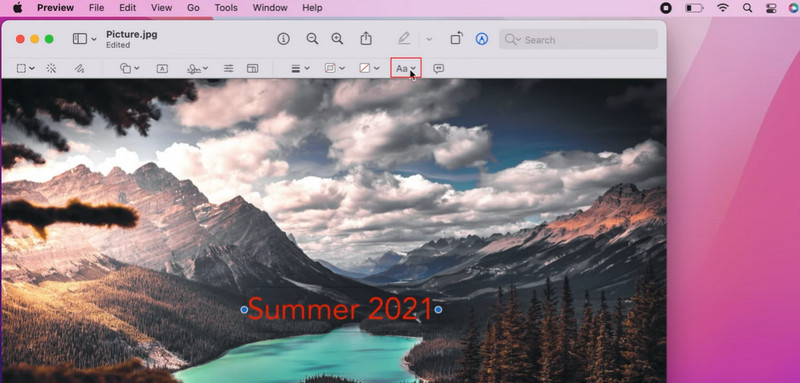
3. BeFunky - Adicionar texto a uma foto online
BeFunky é simples de usar e inclui ferramentas padrão para melhorar fotos e ajustar cores. É bastante simples usar o software para adicionar legendas às suas fotos. Vale destacar, também, o fato de que não requer nenhum conhecimento de edição de fotos para fazer uso de seus recursos maravilhosos, como foto recortada, redimensionamento de imagem, ferramentas de retoque, efeitos fotográficos, aprimoradores de fotos, reflexo de lente e mais. Com alguns cliques do mouse, você pode criar fotos de produtos criativas e com aparência profissional. Siga as orientações abaixo para aprender a criar imagens online gratuitamente.
Passo 1. Para começar, visite a página oficial do BeFunky. Então, bata Iniciar da interface principal do programa. Na sequência, marque a Editar uma foto botão.
Passo 2. Desta vez, carregue uma foto no site clicando no botão Abrir botão. Selecione a opção para o computador e escolha sua foto de destino em sua unidade local.
Etapa 3. Quando a foto for carregada, você verá o menu da barra de ferramentas no lado esquerdo da interface. A partir daqui, selecione o Texto abotoe e selecione sua fonte ou estilo de texto desejado para adicionar texto sobre a imagem.
Passo 4. Digite o texto desejado e edite a seu gosto usando o menu de propriedades apresentado no lado esquerdo.
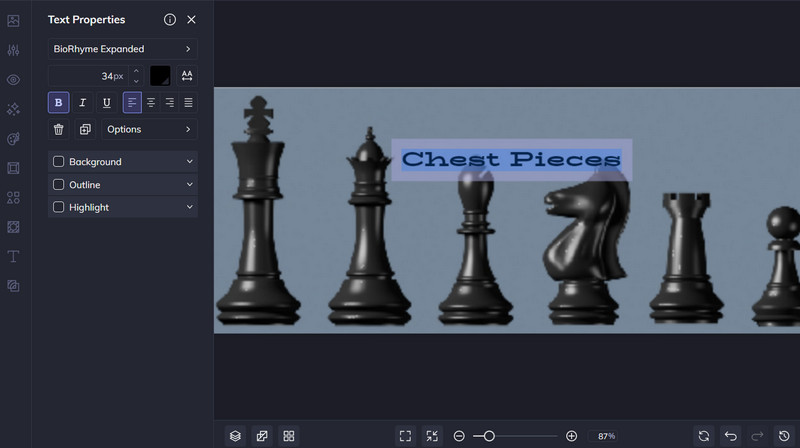
4. Over - para dispositivos iPhone
Se você deseja adicionar texto às fotos no seu iPhone ou iPad, um dos aplicativos mais bem pagos que você pode usar é o Text on Photo. Este programa especializado tem tudo o que você precisa para criar belos layouts de texto tipográfico, incluindo mais de 200 fontes chiques, uma ferramenta de texto 3D, configurações individualizadas e filtros de fotos. Além disso, se desejar alterar a foto, você pode utilizar as ferramentas de edição integradas para remover distrações, reposicionar o assunto e muito mais. Aqui estão as etapas sobre como adicionar texto a uma foto do iPhone.
Passo 1. Para começar a editar uma imagem, inicie o programa tocando no botão + símbolo, então Imageme escolha a imagem de destino para editar.
Passo 2. Em seguida, clique no caixa de seleção ícone depois de decidir sobre a proporção apropriada para sua foto.
Etapa 3. Escolha o marca de texto ícone para inserir o texto desejado.
Passo 4. Quando terminar de fazer os ajustes, toque na caixa de seleção e selecione Exportar > Salvar para armazenar seu trabalho.
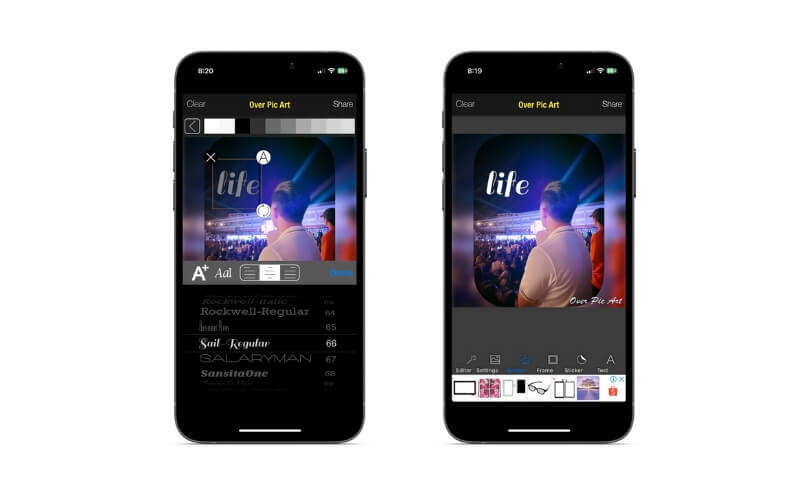
5. Phonto - para dispositivos Android
Se você possui um dispositivo Android e deseja adicionar texto a uma imagem, mas não sabe qual aplicativo usar, recomendamos este editor de fotos adicionar programa de texto. Mais de 200 fontes estão incluídas no Phonto, e fontes adicionais podem ser baixadas e usadas, se desejado. Além disso, você pode alterar os atributos da fonte, como tamanho, cor, sombra, cor do traço, cor de fundo, espaçamento entre letras, espaçamento entre linhas etc. Além disso, no aplicativo, você pode acessar a câmera e o rolo da câmera, ou você pode criar uma imagem em branco e começar a adicionar elementos diferentes.
Passo 1. Você pode pegar o aplicativo na Google Play Store.
Passo 2. Inicie o aplicativo tocando no símbolo da câmera na parte inferior e selecione Imagens para localizar a imagem à qual deseja adicionar texto. Para adicionar texto a uma foto, basta tocar no Lápis ícone. O texto pode então ser adicionado e ajustado para o tamanho, cor, sombra etc.
Etapa 3. A imagem pode então ser baixada para o seu gadget.
Parte 2. Como adicionar um texto a uma apresentação de slides
Você pode adicionar legendas às suas apresentações de slides com a ajuda de Vidmore Video Converter, que é um editor de vídeo de alta qualidade com uma interface intuitiva. O editor de texto neste aplicativo fornece opções fundamentais para ajustar itens como fonte, tamanho, tipo, alinhamento, cor do texto e movimento do texto. Além das ferramentas de edição padrão, filtros, efeitos especiais, transições, efeitos, adesivos GIF e uma infinidade de opções adicionais estão disponíveis nos recursos avançados de renderização do Vidmore.
Etapa 1. Importe o vídeo para o conversor de vídeo para adicionar texto
Baixe e instale o Vidmore Video Converter no seu computador e execute-o. Para importar o filme para adicionar texto, vá para a interface inicial e selecione o Adicionar arquivos ícone na faixa de opções superior. Você também pode adicionar texto a um vídeo online baixando-o.
Etapa 2. Acesse o Editor
Depois de enviar sua apresentação de slides, clique no botão Editar ícone ao lado da visualização da apresentação de slides para entrar na interface principal de edição do programa.

Etapa 3. Insira o texto na apresentação de slides
Desta vez, vá para a guia Marca d'água para ver as opções para adicionar texto. Em seguida, digite o texto desejado no Texto campo e ajuste a cor, fonte, estilo e posicionamento ao seu gosto. Feito isso, aperte o Está bem botão e prossiga para obter uma cópia dele.
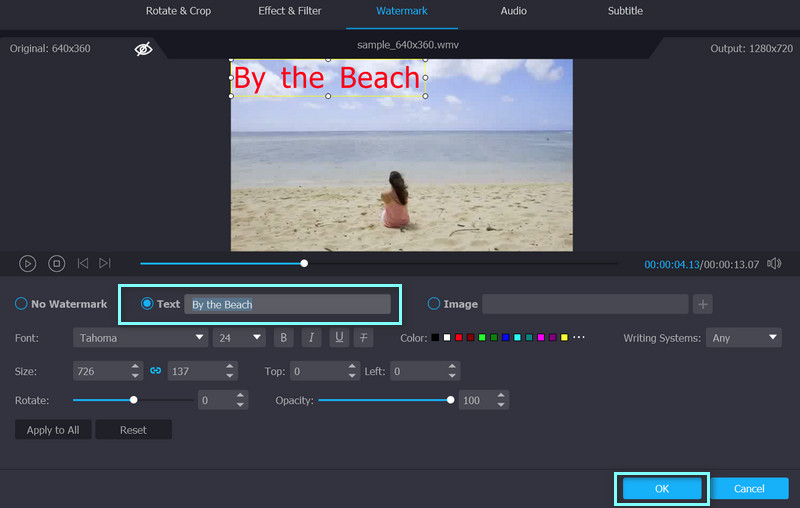
Etapa 4. Obtenha a apresentação de slides com um texto
Você vai voltar para o Conversor aba. Selecione o formato desejado no Converter tudo para o menu suspenso e clique no botão Converter tudo guia no canto inferior direito para obter uma cópia da apresentação de slides modificada.
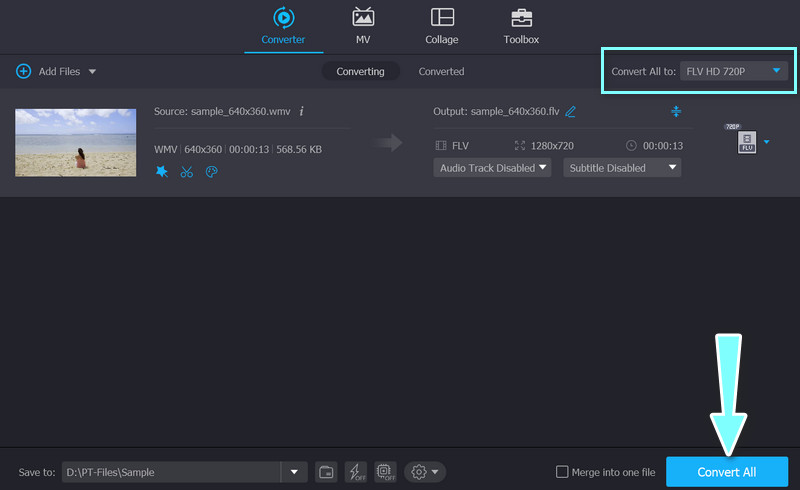
Parte 3. Perguntas frequentes sobre como adicionar texto a uma foto
Como posso adicionar imagens aos vídeos?
Você pode facilmente adicionar qualquer imagem ao seu vídeo com a ajuda do Vidmore Video Converter. Carregue seu vídeo e navegue até o Editar janela e selecione o Marca d'água aba. Agora selecione Imagem. Depois de ajustar, exporte o vídeo como dito anteriormente
É possível adicionar texto no iMovie?
Você certamente pode. Você pode inserir rapidamente um texto personalizado na linha do tempo do iMovie usando o Título ferramenta
Como adicionar texto às fotos do Instagram?
Tudo o que você precisa fazer é enviar sua foto de destino no Instagram. Toque em qualquer lugar e adicione texto. Depois disso, você pode editar o texto ou adicionar texto de meme à imagem usando os elementos pré-preenchidos
Conclusão
Se necessita frequentemente de uma ferramenta para adicionar texto às fotos, recomendamos fortemente as ferramentas listadas acima. Essas ferramentas são repletas de funcionalidades que você pode usar para uma variedade de trabalhos de alteração de imagens.


